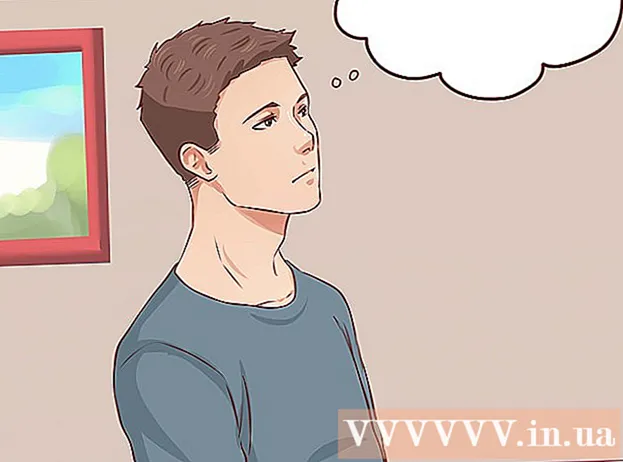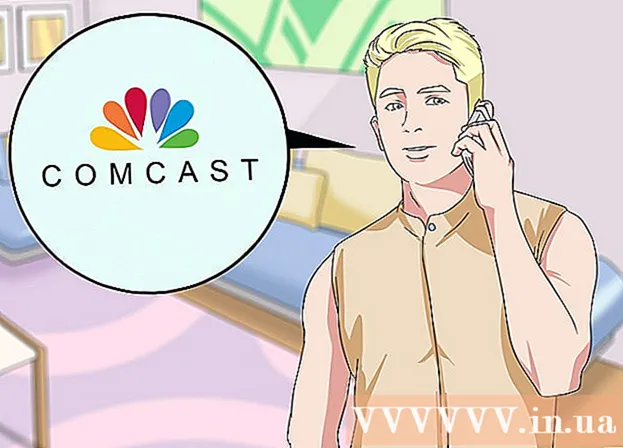Författare:
Joan Hall
Skapelsedatum:
27 Februari 2021
Uppdatera Datum:
1 Juli 2024

Innehåll
- Steg
- Metod 1 av 3: På Windows
- Metod 2 av 3: På macOS
- Metod 3 av 3: På Chrome OS (Chromebook)
- Tips
- Varningar
I den här artikeln visar vi dig hur du ändrar muskänslighet på en Windows-, macOS- och Chrome OS -dator (Chromebook). Muskänslighet avgör hur snabbt muspekaren rör sig över skärmen.
Steg
Metod 1 av 3: På Windows
 1 Öppna startmenyn
1 Öppna startmenyn  . Klicka på Windows -logotypen i nedre vänstra hörnet av skärmen.
. Klicka på Windows -logotypen i nedre vänstra hörnet av skärmen.  2 Klicka på
2 Klicka på  . Klicka på den kugghjulsformade ikonen till vänster på Start-menyn. Huvudinställningsmenyn öppnas.
. Klicka på den kugghjulsformade ikonen till vänster på Start-menyn. Huvudinställningsmenyn öppnas.  3 Klicka på Enheter. Det är nära toppen av menyn och är markerat med en högtalare och tangentbordsikon.
3 Klicka på Enheter. Det är nära toppen av menyn och är markerat med en högtalare och tangentbordsikon.  4 Klicka på Mus. Detta är det tredje alternativet i den vänstra kolumnen; den finns i avsnittet "Enheter". Musinställningarna öppnas till höger i fönstret.
4 Klicka på Mus. Detta är det tredje alternativet i den vänstra kolumnen; den finns i avsnittet "Enheter". Musinställningarna öppnas till höger i fönstret.  5 Klicka på Ytterligare musalternativ. Det är ett alternativ i avsnittet Relaterade parametrar. Ett fönster med musegenskaper öppnas.
5 Klicka på Ytterligare musalternativ. Det är ett alternativ i avsnittet Relaterade parametrar. Ett fönster med musegenskaper öppnas.  6 Klicka på Pekarparametrar. Det är en flik högst upp i musfönstret.
6 Klicka på Pekarparametrar. Det är en flik högst upp i musfönstret.  7 Justera muspekarens hastighet. I avsnittet Rörelse högst upp i fönstret, flytta reglaget till vänster för att sänka pekarhastigheten eller till höger för att påskynda det.
7 Justera muspekarens hastighet. I avsnittet Rörelse högst upp i fönstret, flytta reglaget till vänster för att sänka pekarhastigheten eller till höger för att påskynda det.  8 Inaktivera ökad pekarprecision för att bromsa pekarens rörelse. Om pekaren rör sig för snabbt, avmarkera kryssrutan Aktivera förbättrad pekarprecision i avsnittet Flytta. Denna funktion flyttar pekaren på olika avstånd baserat på musens eller styrplattans hastighet - om du inaktiverar den här funktionen flyttar muspekaren inte för snabbt, även om du flyttar musen plötsligt.
8 Inaktivera ökad pekarprecision för att bromsa pekarens rörelse. Om pekaren rör sig för snabbt, avmarkera kryssrutan Aktivera förbättrad pekarprecision i avsnittet Flytta. Denna funktion flyttar pekaren på olika avstånd baserat på musens eller styrplattans hastighet - om du inaktiverar den här funktionen flyttar muspekaren inte för snabbt, även om du flyttar musen plötsligt.  9 Testa hastigheten med vilken pekaren rör sig. För att göra detta, flytta musen och följ pekarens hastighet. Om pekaren rör sig för snabbt, flytta reglaget i avsnittet Flytta till vänster; annars flyttar du reglaget till höger.
9 Testa hastigheten med vilken pekaren rör sig. För att göra detta, flytta musen och följ pekarens hastighet. Om pekaren rör sig för snabbt, flytta reglaget i avsnittet Flytta till vänster; annars flyttar du reglaget till höger. - Det kan ta flera minuter att hitta den optimala musens rörelsehastighet.
 10 Klicka på Tillämpa > OK. Båda knapparna finns längst ner i fönstret. Dina ändringar sparas och fönstret stängs. Muspekaren ska nu röra sig med den hastighet du angav.
10 Klicka på Tillämpa > OK. Båda knapparna finns längst ner i fönstret. Dina ändringar sparas och fönstret stängs. Muspekaren ska nu röra sig med den hastighet du angav.
Metod 2 av 3: På macOS
 1 Öppna Apple -menyn
1 Öppna Apple -menyn  . Klicka på Apple -logotypen i det övre vänstra hörnet av skärmen.
. Klicka på Apple -logotypen i det övre vänstra hörnet av skärmen.  2 Klicka på Systeminställningar. Det är nära toppen av menyn.
2 Klicka på Systeminställningar. Det är nära toppen av menyn.  3 Klicka på Styrplatta eller Mus. På en MacBook -bärbar dator väljer du alternativet Trackpad och på en iMac väljer du musen.
3 Klicka på Styrplatta eller Mus. På en MacBook -bärbar dator väljer du alternativet Trackpad och på en iMac väljer du musen.  4 Klicka på fliken Välj och tryck på. Det är högst upp i fönstret.
4 Klicka på fliken Välj och tryck på. Det är högst upp i fönstret. - Hoppa över det här steget om du valde mus.
 5 Flytta reglaget bredvid Flytta hastighet. Flytta reglaget till vänster för att sakta ner muspekaren, eller till höger för att påskynda den.
5 Flytta reglaget bredvid Flytta hastighet. Flytta reglaget till vänster för att sakta ner muspekaren, eller till höger för att påskynda den.  6 Testa hastigheten med vilken pekaren rör sig. Flytta musen och följ pekarens hastighet; om det rör sig för snabbt, flytta reglaget bredvid "Flytta hastighet" till vänster, och om det rör sig långsamt - till höger.
6 Testa hastigheten med vilken pekaren rör sig. Flytta musen och följ pekarens hastighet; om det rör sig för snabbt, flytta reglaget bredvid "Flytta hastighet" till vänster, och om det rör sig långsamt - till höger. - Det kan ta flera minuter att hitta den optimala musens rörelsehastighet.
 7 Stäng fönstret Systeminställningar. Klicka på den röda cirkeln i det övre vänstra hörnet av fönstret. Ändringarna sparas.
7 Stäng fönstret Systeminställningar. Klicka på den röda cirkeln i det övre vänstra hörnet av fönstret. Ändringarna sparas.
Metod 3 av 3: På Chrome OS (Chromebook)
 1 Öppna menyn. Klicka på knappen i det nedre högra hörnet av skärmen.
1 Öppna menyn. Klicka på knappen i det nedre högra hörnet av skärmen.  2 Hitta alternativet "Inställningar". Ange "inställningar" i menyn som öppnas och klicka sedan på det första alternativet i sökresultaten.
2 Hitta alternativet "Inställningar". Ange "inställningar" i menyn som öppnas och klicka sedan på det första alternativet i sökresultaten.  3 Hitta inställningarna för din mus och pekplatta. Rulla ner, hitta avsnittet "Enheter" och klicka sedan på "Mus och pekplatta".
3 Hitta inställningarna för din mus och pekplatta. Rulla ner, hitta avsnittet "Enheter" och klicka sedan på "Mus och pekplatta".  4 Ändra känsligheten. Dra reglaget under musen eller styrplattan.
4 Ändra känsligheten. Dra reglaget under musen eller styrplattan.  5 Stäng inställningsfönstret. Ändringarna sparas.
5 Stäng inställningsfönstret. Ändringarna sparas.
Tips
- För att justera spelmusens upplösning (DPI - antalet punkter per tum) måste du öppna de speciella musinställningarna; hur man gör detta finns i instruktionerna för musen. Vissa spelmöss har en knapp på kroppen som ändrar musens upplösning när den trycks in.
- Om du har ändrat musens känslighet och pekaren fortfarande inte rör sig som förväntat är musens botten troligen smutsig. Rengör i så fall musen.
Varningar
- Du kommer att ha problem med att flytta pekaren om musen är på ett glas, speglad eller ojämn yta.